如何透過 iLovePDF 將 PDF 轉換為 Word
如何透過 iLovePDF 將 PDF 轉換為 Word?
iLovePDF to Word 是一個線上轉換器,支援將 PDF 檔案轉換為 Word 格式。如果您此前一直想知道如何使用本轉換器,那麼請閱讀完本文,您自然會知道如何使用了。我們將向您展示如何透過 iLovePDF 輕鬆將 PDF 轉換為 Word。此外,我們還將為您推薦可替代 iLovePDF 轉 Word 轉換器的工具,以及具體的使用方法。開啟我們的探索之旅吧。
如何透過 iLovePDF 將 PDF 轉換為 Word
在本部分,我們首先來探討下如何透過 iLovePDF 轉 Word 轉換器將 PDF 轉換為 Word。具體操作步驟如下。
第 1 步:開啟瀏覽器並瀏覽 iLovePDF 轉 Word 網站。在轉換器視窗上,點擊「選擇 PDF 檔案」並上傳要轉換為 Word 的 PDF 檔案。或者,您也可以將檔案拖放至轉換器視窗。
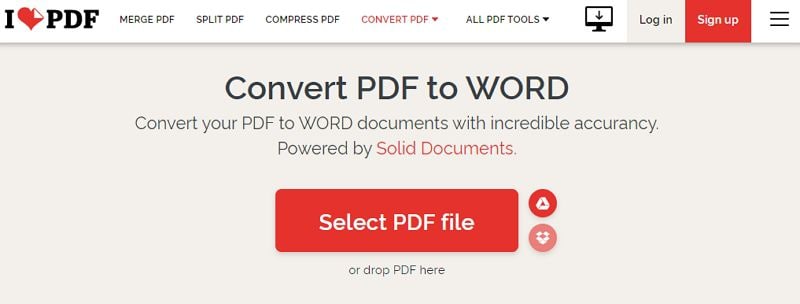
第 2 步:所上傳的 PDF 檔案將出現在 iLovePDF 視窗中。在右上角,您會看到一個加號按鈕,可新增更多 PDF 檔案,方便批量轉換。隨後,請前往右下方,並點擊「轉換為 Word」按鈕。
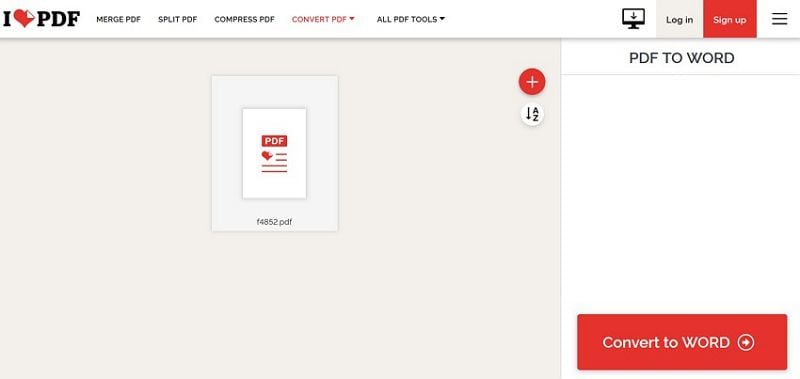
第 3 步:緊接著,PDF 檔案將透過 iLovePDF 轉換器開始轉換。轉換完成後,點擊「下載 WORD」,檔案將儲存到您的電腦中。或者,您也可以將轉換後的檔案儲存到 Google Drive、Dropbox 或共享下載連結。本平台還支援刪除檔案。
透過 iLovePDF 將 PDF 轉換為 Word 的技巧
如果您想要實現快速轉換,或者當您的電腦沒有足夠的記憶體可安裝 PDF 轉 Word 應用程式時,類似 iLovePDF 這樣的線上 PDF 轉 Word 轉換器就可起到非常大的作用。雖然線上 PDF 轉 Word 轉換器實用性強,但亦存在缺點,在使用之前需要注意。
- 線上 PDF 轉 Word 轉換器對於可上傳到本程式的檔案大小有所限制。對一些人來說,會有一天內可執行的轉換次數的限制。
- 而另一些人則需要註冊才可使用,或者解除部分限制。
- 如果您的檔案涉及隱私和機密資料,則本軟體的安全性還有待進一步提高。
- 有些人將必需付費才可使用全部功能,或者免去在轉換檔案過程中影響使用體驗的廣告。
- 此外,與桌上型轉換器相比,線上 PDF 轉 Word 轉換器的轉換和上傳速度都比較慢。
- 使用 iLovePDF 轉 Word 時,請記住批量轉換檔案。
如何透過 iLovePDF 替代軟體將 PDF 轉換為 Word
現在,我們已瞭解到 PDF 轉 Word 線上轉換器的缺點,如果您需要轉換大量檔案,則必需尋找可替代 iLovePDF 的方案。方便起見,我們推薦您使用 PDFelement。本軟體讓您能夠讓您在保留原始版面配置和格式的前提下將 PDF 檔案轉換為 Word。在您的電腦上下載並安裝本軟體後,就可隨時按照以下簡單指引透過 iLovePDF 轉 Word 替代方案將 PDF 轉換為 Word。
第 1 步:點擊「轉 Word 」
在電腦上執行本程式,然後點擊「開啟檔案」上傳 PDF 檔案。選擇相關的 PDF 檔案並在電腦上開啟,PDF 檔案將顯示在本程式中。在程式視窗中,前往「轉換」,然後選擇「轉 Word」選項。

第 2 步:透過 iLovePDF 替代軟體將 PDF 轉換為 Word
緊接著,本程式將顯示「另存新檔」視窗,供您選擇輸出設定。首先,如果想要對檔案重命名,請輸入檔案名稱。預設情況下,Word 格式為 .docx,因此您應該繼續並點擊「儲存」按鈕。

第 3 步:完成轉換
點擊「儲存」按鈕後,本程式將立即開始 PDF 轉 Word 過程。轉換完成後,點擊「完成」,然後找到檔案輸出資料夾。您將可以在 MS office 上查看和編輯該檔案。

PDFelement 是一個非常出色的 PDF 實用工具,徹底顛覆了您在工作或家中處理 PDF 檔案的方式,是 iLovePDF 轉 Word 線上轉換器的最佳替代軟體。如您所知,其可將 PDF 檔案轉換為包括 Word、PPT、HTML、EPUB、RTF、Excel 及圖像等在內的各種格式。本軟體支援檔案批量轉換,可有效助您節省時間。除此之外,PDFelement 還可讓您在轉換 PDF 檔案之前對其進行查看。得益於其精妙的導覽面板設計,您可快速縮放和滾動瀏覽頁面。此外,PDFelement 還具備以下出色功能。
主要功能
- 從主流檔案格式、列印機和掃描器建立 PDF 檔案。
- 可編輯 PDF 檔案中的文字、圖像、對象和連結。
- 透過擷取、移除插入、拆分和重新排列頁面來優化 PDF 檔案頁面。
- 本程式能夠透過新增密碼保護 PDF 檔案、新增簽名、移除簽名及編校文字。
- 利用 PDF 表單功能,您可以建立表單、填寫表單、擷取和匯入資料以及調整表單。
- 具備 OCR 功能,可掃描包含圖像的檔案並讓其可編輯。
- 讓檔案共享(透過電子郵件、Dropbox、Google Drive 和 Evernote)更容易。
- 還可讓您根據需要列印 PDF 檔案。
- 能夠合併多個 PDF 檔案並優化 PDF 檔案大小,便於管理。
- 具備文字框、幾何圖形和高亮顯示功能,讓您能夠(尤其是在閱讀時)選擇部分 PDF 檔案內容並對其進行評論。




Quintela
staff 編輯